如何在CAD绘图时快速复制
我们在使用CAD软件时,有时需要进行图形复制,那如何快速复制所需的绘图呢,今天介绍一下CAD绘图时快速复制的三种方法:
方法一:CAD中同文件的复制
1.我们先用CAD打开我们的文件图纸,在命令栏中输入CAD 复制快捷键“CO”,然后回车
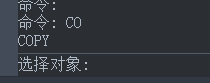
2.这时我们的鼠标会变成方块,点击选中需要复制的图形,然后回车确定选中区域。
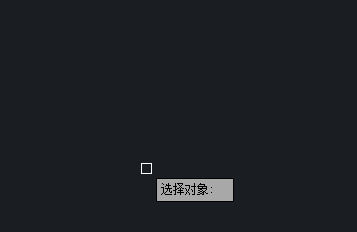
3.这时候命令栏中会提示需要指定基点, 鼠标点击某一点成为基点。
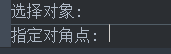
4.然后我们根据命令栏中的提示来点击第二个点来进行复制的操作。
5.复制完成后我们再按回车, 在CAD的复制成功了。
方法二:CAD中不同文件内的复制
1.在CAD中选中我们要复制的区域,按Ctrl+C进行复制。
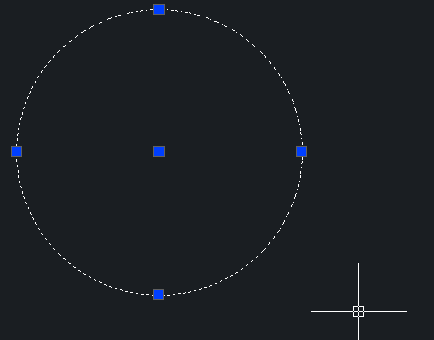
2.然后我们切换到其他的文件中,按Ctrl+V进行粘贴,这时候鼠标会变成十字。

3.确定好我们的位置之后,鼠标点击然后复制就完成了。(在同文件中也能操作使用)
方法三:CAD中复制块
1.首先我们在CAD中选中我们要复制的图形,然后按【Ctrl+Shift+C】进行复制
2.然后我们按【Ctrl+Shift+V】进行复制,此时我们可以看到图形已经成为一个块啦。
以上是给大家介绍的三种不同的复制方法,希望这三个方法能够帮助大家在绘图时快速复制。
·2024中望教育渠道合作伙伴大会成功举办,开启工软人才培养新征程2024-03-29
·中望将亮相2024汉诺威工业博览会,让世界看见中国工业2024-03-21
·中望携手鸿蒙生态,共创国产工业软件生态新格局2024-03-21
·中国厂商第一!IDC权威发布:中望软件领跑国产CAD软件市场2024-03-20
·荣耀封顶!中望软件总部大厦即将载梦启航2024-02-02
·加码安全:中望信创引领自然资源行业技术创新与方案升级2024-01-03
·“生命鸨卫战”在行动!中望自主CAx以科技诠释温度,与自然共未来2024-01-02
·实力认证!中望软件入选毕马威中国领先不动产科技企业50榜2023-12-27
·玩趣3D:如何应用中望3D,快速设计基站天线传动螺杆?2022-02-10
·趣玩3D:使用中望3D设计车顶帐篷,为户外休闲增添新装备2021-11-25
·现代与历史的碰撞:阿根廷学生应用中望3D,技术重现达·芬奇“飞碟”坦克原型2021-09-26
·我的珠宝人生:西班牙设计师用中望3D设计华美珠宝2021-09-26
·9个小妙招,切换至中望CAD竟可以如此顺畅快速 2021-09-06
·原来插头是这样设计的,看完你学会了吗?2021-09-06
·玩趣3D:如何使用中望3D设计光学反光碗2021-09-01
·玩趣3D:如何巧用中望3D 2022新功能,设计专属相机?2021-08-10
·CAD草图设置的快捷键是什么?2020-02-24
·在cad中画缓和曲线的绘制方法2017-06-15
·CAD不等比缩放技巧2020-02-24
·CAD中标题栏显示不全2017-07-03
·如何在CAD中比较同一图纸中两个图块的差异2023-11-16
·CAD中建模命令教程2017-09-29
·在CAD中怎样恢复被误保存的文件?2024-03-13
·CAD提高绘图效率之直线和注释文本的生成2017-12-01














